Lär dig hur du löser Amazon Prime-fel 7031 effektivt
Amazons Prime Video-app är en av de bästa plattformarna för att titta på olika filmer och serier. Den kan till och med tillhandahålla nästan allt det senaste innehållet, så att du kan njuta av allt. Det finns dock tillfällen då appen inte fungerar bra. Den visar också vissa felkoder som orsakar fel vid videouppspelning. En av felkoderna du kan stöta på är Prime Video-fel 7031Om du har upplevt den här koden på din enhet kan du inte njuta av dina videor. Så om du vill lösa problemet måste du delta i den här artikeln. Vi är här för att ge dig de bästa instruktionerna för att lösa problemet. Utan vidare dröjsmål, läs här och lär dig mer om diskussionen.
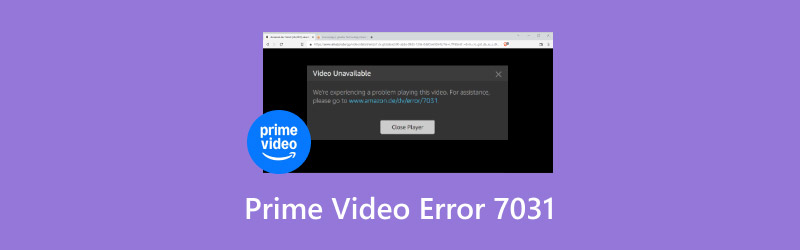
SIDINNEHÅLL
Del 1. En introduktion till Prime Video-fel 7031
Amazon-fel 7031 är en av de felkoder du kan stöta på när du använder Amazon Prime Video-appen för att titta på film eller videoinnehåll. Problemet kan uppstå av flera anledningar. Det kan vara serverproblem, internetanslutning, kompatibilitet, föråldrad enhet eller webbläsare, etc.
Det finns fler felkoder som kan dyka upp när du använder appen, till exempel:
Felkod 7131
Det är ytterligare ett problem med videouppspelning från appen. Med det här felet finns det ingen chans att spela upp videon smidigt. Detta kan hända på grund av skadad data eller en instabil internetanslutning.
LösningDet bästa sättet att lösa problemet är att starta om Prime Video-appen och enheten. Du kan också installera om appen.
Felkod 5004
Den här felkoden har något att göra med Digital Rights Management, DRM-fel eller en enhet som inte stöds.
LösningSe till att din enhet har stöd för Prime Video-appen. Du kan också uppdatera enhetens operativsystem för att få den senaste versionen.
Felkod 2063
Det här felet kan visas om du har en dålig eller instabil internetanslutning.
LösningSe alltid till att din internetanslutning är stabil. Du kan också kontrollera din ping till webbläsaren för att se hur snabbt ditt internet är.
Felkod 8541
Felkoden 8541 kommer att visas på appens huvudserver eller så är Amazon nere.
LösningKontrollera alltid Amazons status. Du kan också försöka logga ut och logga in igen för att uppdatera ditt konto.
Felkod 3565
Det här felet kan bara visas om du har problem med prenumerationen eller betalningen. Du kanske har ett faktureringsproblem eller så har prenumerationen redan löpt ut.
LösningDen bästa lösningen här är att kontrollera din Prime-medlemskapsstatus. Du kan också uppdatera betalningsmetoden i Amazon-inställningarna.
Del 2. Hur man åtgärdar Amazon-fel 7031
För att lära dig hur du åtgärdar Prime-fel 7031, läs alla detaljer i det här avsnittet. Du kommer att upptäcka olika lösningar du kan följa för att lösa problemet.
Lösning 1: Logga ut och logga in igen för att åtgärda Amazon-fel 7031
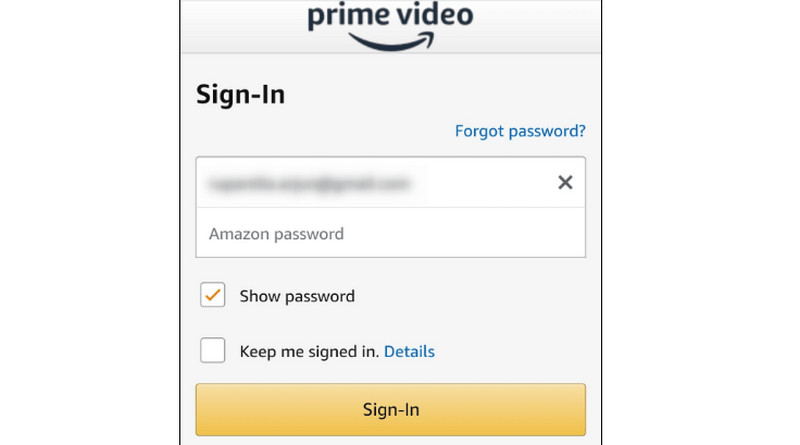
Om du har stött på problemet när du spelat upp din favoritvideo förstår vi hur besvikande det är. Så en av de bästa och mest effektiva metoderna du kan använda är att logga ut från ditt konto och logga in igen. Den här metoden har varit effektiv för vissa användare och kan även vara effektiv för dig. Att logga in igen kan hjälpa till att uppdatera ditt konto.
Lösning 2: Rensa upp webbläsardata eller Prime Cache
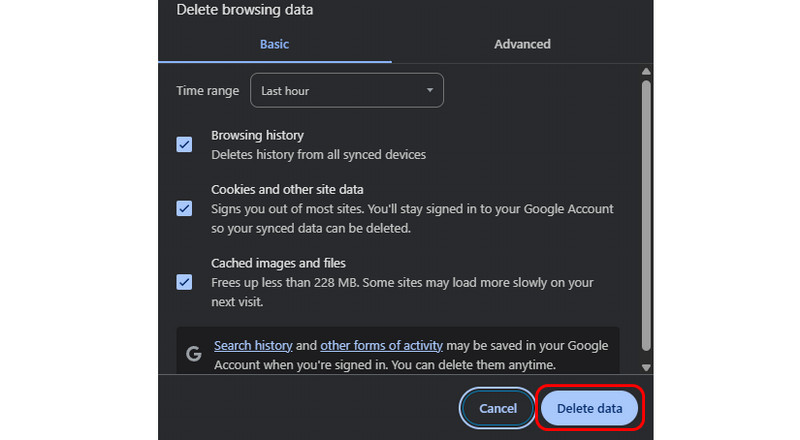
Om du har en skadad cachefil är det större risk att du stöter på felkoden 7031. Det bästa sättet att lösa det är att radera webbläsardata eller Prime-cachen. Den här metoden kan hjälpa dig att bli av med den skadade cachefilen som orsakar fel vid videouppspelning. För att rensa upp dina webbläsardata måste du öppna webbläsaren, klicka på de tre punkterna och trycka på alternativet Ta bort webbläsardata. Klicka sedan på alternativet Ta bort data för att starta huvudproceduren. Därefter kan du prova att titta på dina favoritvideor.
Att rensa webbdata och cache är också en lösning på videouppspelningsfel 224003.
Lösning 3: Stäng av alternativet "Spåra inte" i Chrome
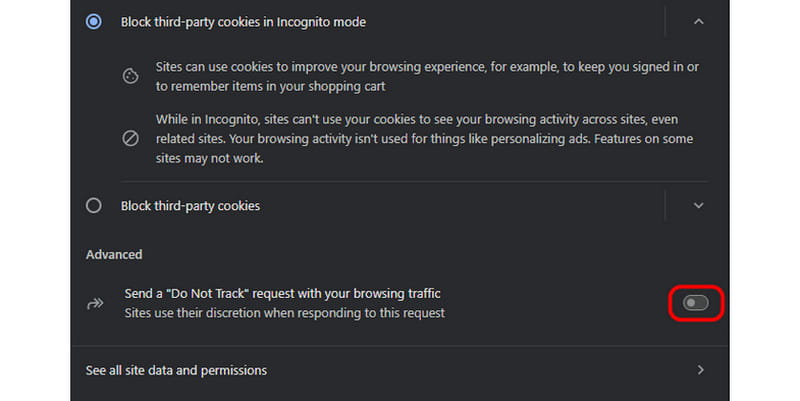
"En annan
Lösning 4: Inaktivera alla VPN- eller proxyservrar
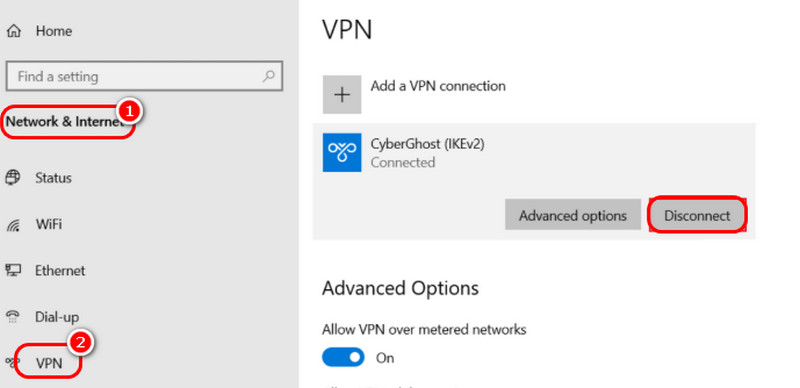
För att lösa Amazon Prime Video-fel 7031 kan du prova att stänga av VPN på din enhet. Om du använder ett VPN kan Amazon Prime blockera din anslutning, vilket leder till ett videouppspelningsfel. Därför är det bäst att ta bort eller inaktivera VPN eller proxyservrar innan du tittar på film. För att göra det, gå till din sökknapp och skriv VPN-inställningarGå sedan vidare till VPN-anslutningar och inaktivera VPN:et.
Lösning 5: Aktivera tvåstegsverifiering
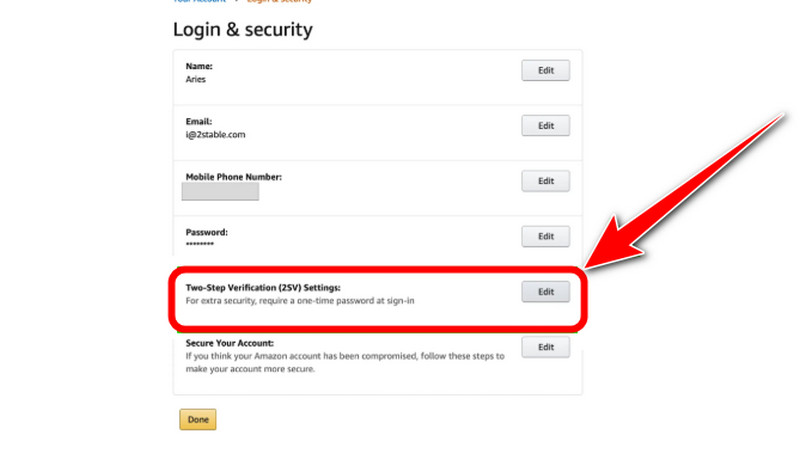
Du måste också aktivera tvåstegsverifieringen för ditt konto. Det rekommenderas att säkra ditt konto. Det kan till och med ge dig smidig prestanda, så att du kan titta på videor utan problem. För att aktivera det, gå till Amazon Primes huvudwebbplats och fortsätt till Avancerade säkerhetsinställningar > Tvåstegsverifiering avsnitt. Efter det kan du ange all information. När det är klart kan du säkerställa att ditt konto är skyddat.
Lösning 6: Uppdatera enhet, app eller webbläsare
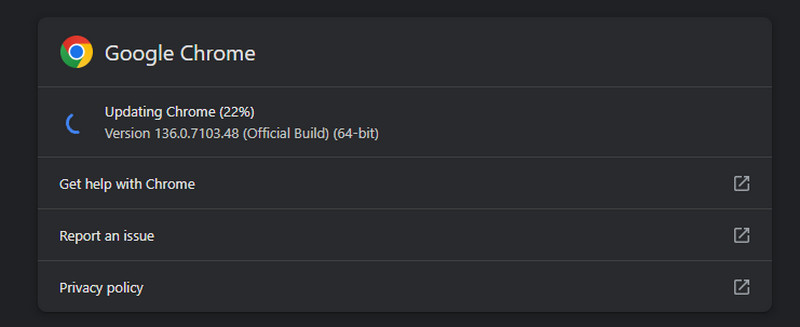
Om du använder en föråldrad enhet, applikation eller webbläsare kan du stöta på videofelet 7031. Hämta därför alltid den senaste versionen av din enhet, app och webbläsare. När du använder din enhet kan du gå till Inställningar > Programuppdatering för att uppdatera ditt operativsystem. När du använder appen, gå till App Store eller Play Store och markera rutan Uppdatering knappen. När du använder din webbläsare, gå till knappen med tre punkter och klicka på alternativet Hjälp > Om Chrome. Tryck sedan på Uppdatering knapp.
Del 3. Den ultimata lösningen för att fixa Amazon-felkoden
Om du vill ha en ultimat lösning för att lösa Amazon Prime Video-fel 7031 rekommenderar vi att du använder Vidmore Video Fix. Denna videoreparationsprogramvara kan fixa dina videor, oavsett skick. Den kan reparera ospelbara, korrupta, skadade, pixelerade, suddiga och mer. Det bra med det här programmet är att det kan ge dig ett utmärkt och omfattande användargränssnitt. Med det kan du fixa dina videor utan problem. Utöver det har det en AI-driven teknik. Den här funktionen låter dig återställa och reparera videor perfekt och smidigt, vilket gör det till det bästa programmet för användare. Det kan till och med stödja olika inmatningsformat, som MP4, M4V, MOV, VOB, MKV, WMV och mer. Med det kan vi säga att Vidmore Video Fix är bland de kraftfullaste programvarorna för att reparera videor.
Fler funktioner
● Programvaran kan reparera vilken video som helst smidigt och snabbt.
● Den kan producera en högkvalitativ video.
● Den kan hantera olika inmatningsformat.
● Programmet kan ge en enkel layout.
● Programvaran kan justera videons upplösning, bithastighet, samplingsfrekvens, codecs och andra viktiga parametrar.
Se instruktionerna nedan om du vill lära dig hur du använder det här programmet för att fixa dina videor.
Steg 1. Ladda ner Vidmore Video Fix på din Mac- eller Windows-dator. Du kan också installera programmet genom att trycka på knappen Ladda ner nedan.
Steg 2. När du har installerat och startat programmet lägger du till den skadade eller korrupta videon genom att klicka på Röd Plus knappen. Lägg sedan till exempelvideon genom att markera den blå plusknappen.

Steg 3. För nästa process, tryck på Reparera knappen för att starta videoreparationsprocessen. När du är klar kan du kontrollera din video med hjälp av knappen Förhandsgranska.

Steg 4. Slutligen kan du trycka på Spara möjlighet att behålla och spara din reparerade video på din dator.

Tack vare den här metoden kan du enkelt och perfekt fixa din video. Det bästa är att den ger dig enkla steg, vilket gör det mer bekvämt för alla användare. Dessutom kan programvaran till och med fixa olika videofel, till exempel felet 0xc1010103, felkod 1004, felkod html5_video 4och mer, vilket gör det till en enastående programvara för videoreparation.
Slutsats
Om du vill lära dig hur du åtgärdar Prime Video-fel 7031 kan du prova alla metoder som anges i det här inlägget. Du kommer också att lära dig mer om felkoden och olika fel som du kan stöta på när du använder Prime Video. Om du vill ha en ultimat lösning för att åtgärda skadad eller korrupt video rekommenderar vi att du använder Vidmore Video Fix-programmet. Med den här reparationsprogramvaran kan du åtgärda vilken video du vill. Den kan till och med producera en professionell videokvalitet, vilket gör den till en fantastisk programvara.




